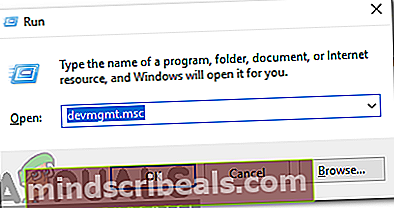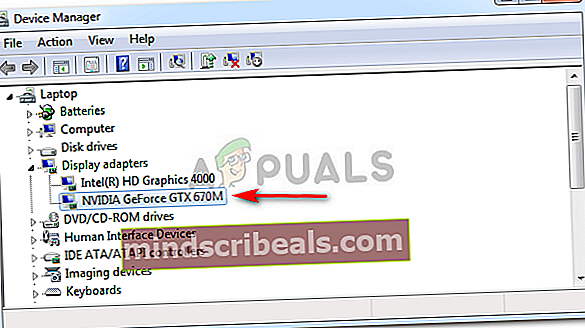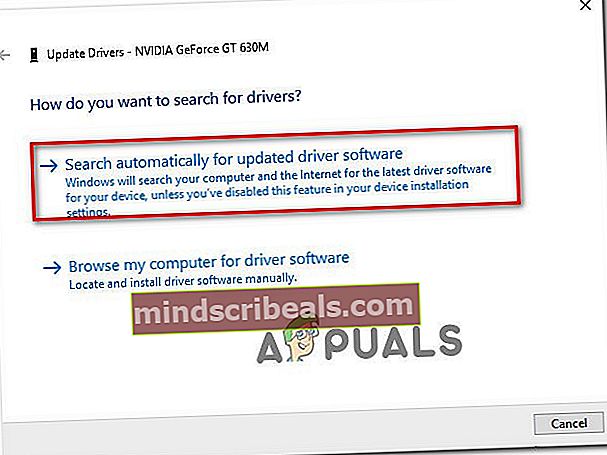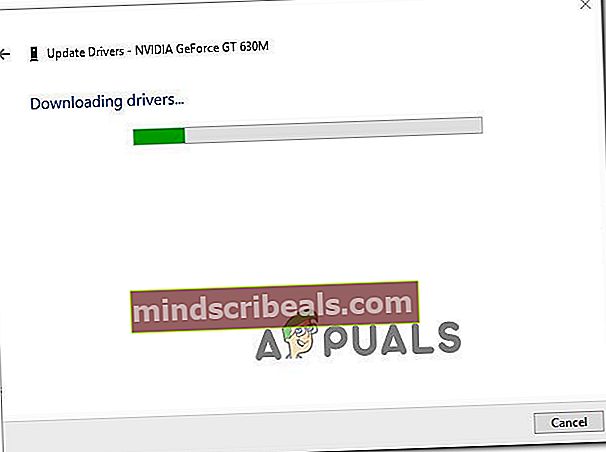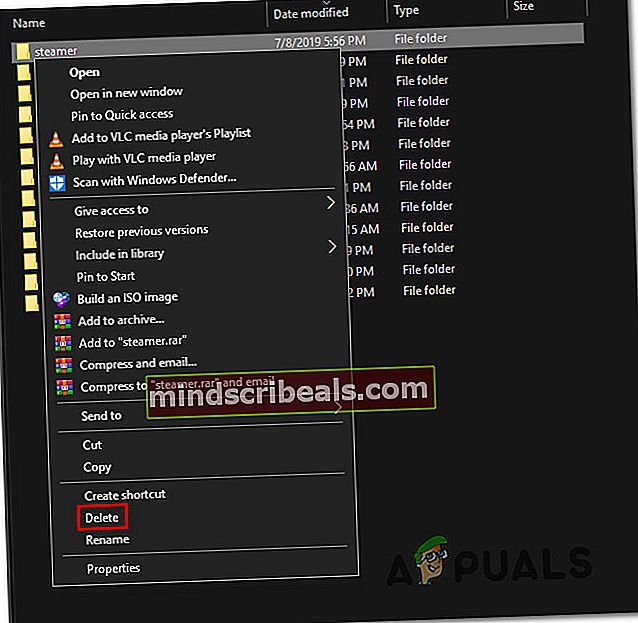Jak opravit závažnou chybu CX_FREEZE
Několik uživatelů Windows se na nás obrací s otázkami poté, co jsou neustále obtěžováni CX_Freeze Závažná chyba.Ovlivnění uživatelé hlásí, že k této chybě dojde v různých různých scénářích - někteří uživatelé hlásí, že k problému dochází, když kliknou na tlačítko Cortana, někteří při otevření hry, zatímco jiní říkají, že se objeví bez zjevného spouštěče. Problém se netýká pouze určité verze systému Windows, protože se setkává také s Windows 7, Windows 8.1 a Windows 10.

Co způsobuje závažnou chybu CX_Freeze?
Zkoumali jsme tento konkrétní problém tím, že jsme se podívali na různé zprávy uživatelů a vyzkoušeli nejpopulárnější strategie oprav, které ostatní uživatelé, kterých se to týká, úspěšně používali k vyřešení tohoto problému. Jak se ukázalo, za tuto chybovou zprávu může být zodpovědných několik různých viníků:
- Zastaralé ovladače GPU - Jak se ukázalo, nejčastější příčinou této konkrétní chybové zprávy je zastaralý ovladač GPU. Ve většině případů je chyba vyvolána, kdykoli aplikace náročná na prostředky nemá závislosti k dokončení operace. V takovém případě byste měli být schopni problém vyřešit ruční aktualizací grafického ovladače nebo pomocí proprietárního softwaru.
- Poškozený herní soubor - Pokud narazíte na problém s hrou Steam, je téměř jasné, že k problému dochází kvůli určité míře poškození ve složce hry. Několik postižených uživatelů se podařilo problém vyřešit odinstalováním aplikace přes Steam, restartováním klienta a opětovnou instalací hry.
- Chybí část podpory společnosti Autodesk - V případě, že se vám tato chybová zpráva zobrazuje u aplikace Autodesk, je pravděpodobné, že ve vaší instalaci chybí část podpory nebo je část podpory ovlivněna poškozením. Pokud je tento scénář použitelný, můžete problém definitivně odstranit odstraněním složky Streamer a rozdvojením funkce aktualizace Autodesk stáhnout a nainstalovat novou kopii při příštím spuštění.
Pokud se v současné době snažíte vyřešit stejnou chybovou zprávu, tento článek vám poskytne několik průvodců odstraňováním problémů, které by vám měly pomoci problém úplně obejít nebo opravit. Níže najdete soubor metod, které někteří další dotčení uživatelé úspěšně použili k vyřešení závažné chyby CX_Freeze.
Pro dosažení nejlepších výsledků vám doporučujeme sledovat potenciální opravy v pořadí, v jakém jsou uvedeny, protože jsou seřazeny podle efektivity a závažnosti. Ale bez ohledu na viníka, který problém způsobuje, měli byste být nakonec schopni problém vyřešit podle všech níže uvedených pokynů.
Metoda 1: Aktualizujte všechny ovladače GPU
První věc, kterou byste měli, pokud narazíte na CX_Freeze Závažná chybaje ujistit se, že používáte nejnovější grafické ovladače dostupné pro váš GPU. Jak uvedli různí uživatelé, k tomuto problému může dojít v případech, kdy aplikace náročná na prostředky nemá požadované závislosti pro úspěšné dokončení procesu. Většinou se to stane, protože počítač běží se zastaralou verzí ovladače.
V takovém případě by měl problém snadno vyřešit aktualizace ovladače GPU na nejnovější verzi pomocí Správce zařízení nebo vlastního nástroje. Zde je stručný průvodce, jak to provést:
- lis Klávesa Windows + R. otevřete dialogové okno Spustit. Potom zadejte „Devmgmt.msc“ uvnitř textového pole a stiskněte Enter otevřete Správce zařízení.
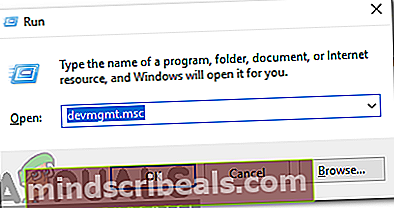
- Jakmile jste uvnitř Správce zařízení, přejděte dolů v seznamu zařízení a otevřete rozevírací nabídku přidruženou k Grafické adaptéry. Poté klikněte pravým tlačítkem na GPU, který používáte, a vyberte jej Aktualizujte ovladač z kontextové nabídky.
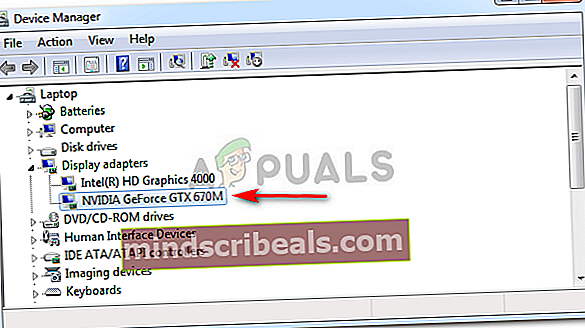
Poznámka: Pamatujte, že pod sebou budete mít několik výpisů Grafické adaptéry pokud máte dedikovanou i integrovanou grafickou kartu. V takovém případě proveďte aktualizaci obou, ale upřednostněte vyhrazený GPU, protože právě ten se chystáte
- Na další obrazovce klikněte na Vyhledat automaticky aktualizovaný software ovladače. Poté počkejte, dokud nebude dokončeno počáteční skenování, a poté podle pokynů na obrazovce nainstalujte nejnovější dostupný software ovladače.
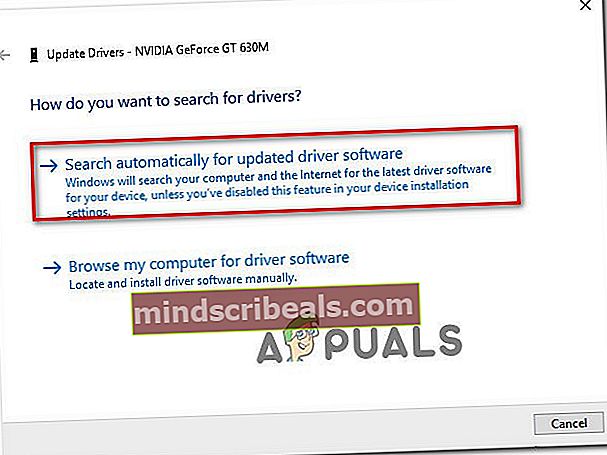
- Jakmile je nejnovější ovladač úspěšně nainstalován, restartujte náš počítač a zkontrolujte, zda byl problém vyřešen při příštím spuštění systému.
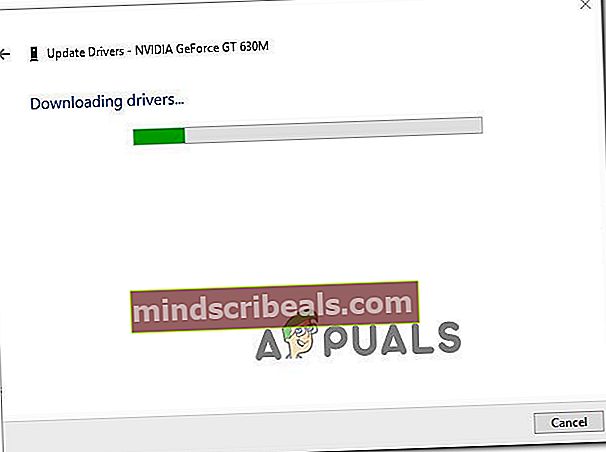
Pokud se stále setkáváte se stejným problémem, můžete také zkusit jít proprietární cestou a aktualizovat ovladače pomocí specializovaného softwaru. Správce zařízení je známý tím, že někdy nedokáže určit nejnovější dostupnou verzi softwaru.
Naštěstí každý významný výrobce GPU dnes vyvinul proprietární software schopný automaticky identifikovat a instalovat nejnovější grafický ovladač na základě vašeho modelu GPU. Pokud je to možné, stáhněte a použijte jeden z níže uvedených programů:
GeForce Experience - Nvidia
Adrenalin - AMD
Ovladač Intel - Intel
Pokud stále dochází ke stejnému problému, i když jste se ujistili, že jsou ovladače GPU aktualizovány na nejnovější verzi, přejděte dolů k další metodě níže.
Metoda 2: Přeinstalujte hru (pouze Steam)
Poškození složky hry je další poměrně častou příčinou, o které je známo, že vede k CX_Freeze Závažná chyba.Podařilo se nám najít několik různých výskytů, kde byl tento scénář použitelný.
Pokud narazíte na problém s hrou Steam, je pravděpodobné, že jej budete moci vyřešit jednoduše odinstalováním aplikace a restartováním klienta Steam a následným přeinstalováním. Několik dotčených uživatelů uvedlo, že se jim podařilo vyřešit CX_Freeze Závažná chybapo provedení níže uvedených kroků.
Zde je stručný průvodce přeinstalací hry přímo z rozhraní Steam:
- Otevřeno Parní klienta a vyberte Knihovna z vodorovné nabídky v horní části obrazovky.
- Poté najděte hru, se kterou se setkáváte CX_Freeze Závažná chybaproblém a klikněte na něj pravým tlačítkem v nabídce vlevo.
- Potom z místní nabídky vyberte Odinstalovat.
- Po výzvě ke konečnému potvrzení klikněte na Vymazat, pak počkejte na dokončení procesu.
- Po dokončení odinstalování restartujte klienta Steam, přejděte na Obchod, poté pomocí funkce vyhledávání v levé horní části obrazovky vyhledejte hru, kterou jste nedávno odinstalovali.
- Po opětovné instalaci hry zkontrolujte, zda při pokusu o spuštění stále dochází ke stejné chybové zprávě.

Pokud stále dochází ke stejnému problému nebo tato metoda nebyla pro váš scénář použitelná, přejděte dolů k další metodě níže.
Metoda 3: Řešení chybějící části podpory společnosti Autodesk
Pokud narazíte na tento problém se softwarem AutoDesk, je pravděpodobné, že máte co do činění s poškozením souboru. Jak uvedli někteří ovlivnění uživatelé, k tomuto konkrétnímu problému může dojít také v situacích, kdy v podpůrné části instalace chybí soubor.
Ve většině případů se uživatelům podařilo tento problém vyřešit odstraněním jednoho nebo více souborů nebo složek, které brání tomu, aby logický stav, který způsobil chybu, našel chybějící soubor.
Zde je stručný průvodce odstraněním souboru, který je zodpovědný za tuto chybu:
- lis Klávesa Windows + R. otevřít Běh dialogové okno. Potom vložte následující umístění do textového pole a stiskněte Enter přejděte do správné složky:
% APPLOCALDATA% \ Autodesk \ webdeploy \ meta \ streamer
- Jakmile se dostanete do meta-složky, klikněte pravým tlačítkem na Stuha složku a vyberte Vymazat z kontextové nabídky.
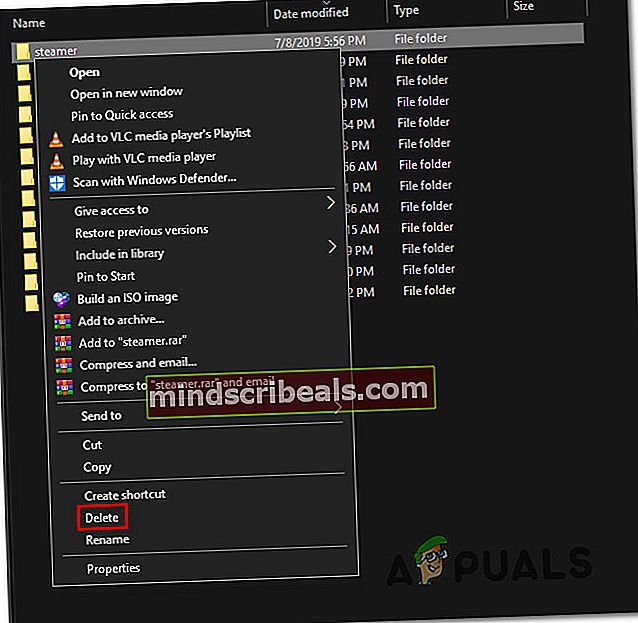
- Jakmile byla složka odstraněna, restartujte počítač a po dokončení další spouštěcí sekvence otevřete aktualizaci AutoDesk. Automaticky se uzdraví a nahradí poškozenou složku novou kopií.
- Zkuste spustit aplikaci AutoDesk, která dříve spouštěla CX_Freeze Závažná chybaa uvidíme, jestli stále vidíš stejné chování.